Excel: как использовать впр для добавления нескольких строк
Вы можете использовать следующие формулы для выполнения ВПР и добавления нескольких строк в Excel:
Способ 1: значения ВПР и СУММ в первой совпадающей строке
=SUM(VLOOKUP( A14 , $A$2:$D$11 , {2,3,4}, FALSE))
Эта конкретная формула добавляет значения в столбцах 2, 3 и 4 первой строки диапазона A2:D11 , где значение в столбце A равно значению в ячейке A14 .
Способ 2: значения VLOOKUP и SUM во всех совпадающих строках
=SUMPRODUCT(( A2:A11 = A14 )* B2:D11 )
Эта конкретная формула добавляет значения в столбцах B, C и D для каждой строки, где значение в столбце A равно значению в ячейке A14 .
В следующих примерах показано, как использовать каждый метод на практике со следующим набором данных в Excel, который показывает очки, набранные разными баскетболистами в трех разных играх:
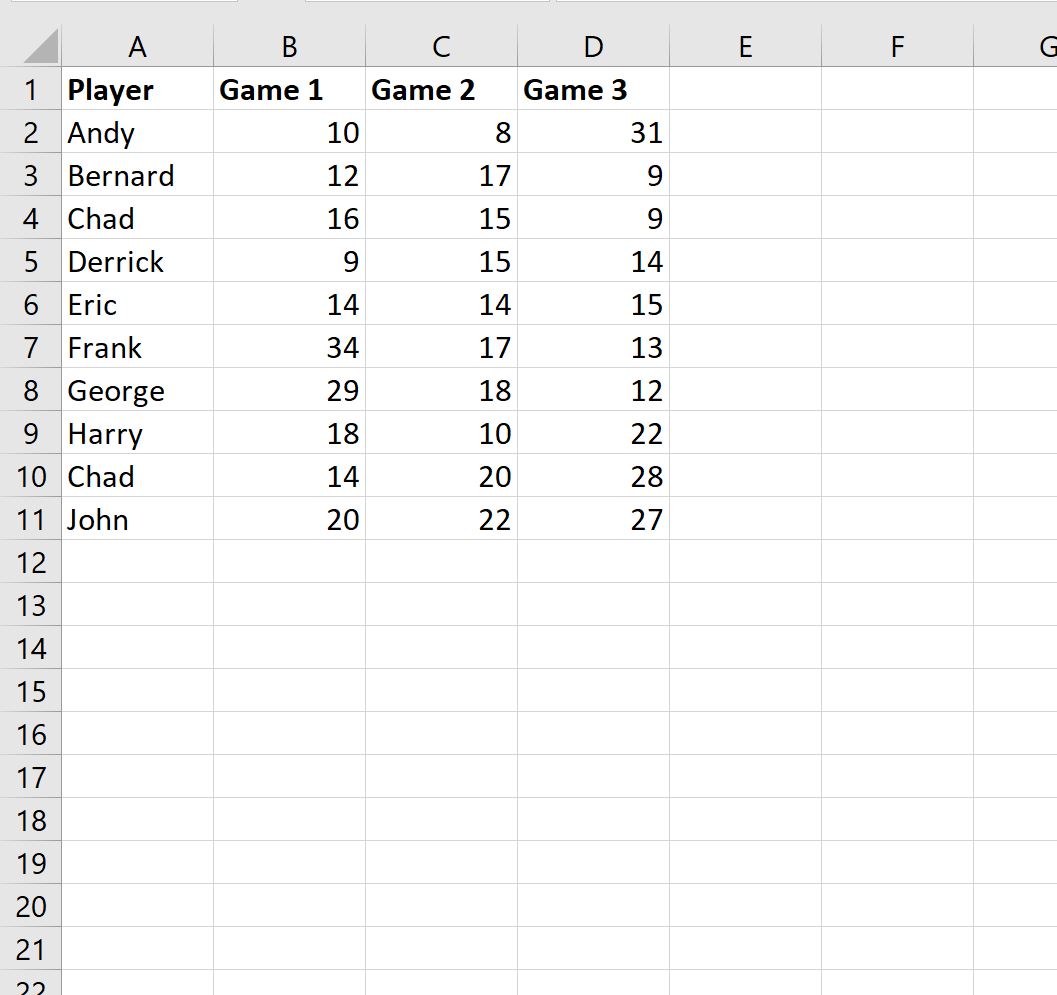
Пример 1: ВПР и сумма значений в первой совпадающей строке
Мы можем ввести следующую формулу в ячейку B14 , чтобы сложить значения очков, набранные Чадом в трех матчах:
=SUM(VLOOKUP( A14 , $A$2:$D$11 , {2,3,4}, FALSE))
Как только мы нажмем Enter , отобразятся результаты:
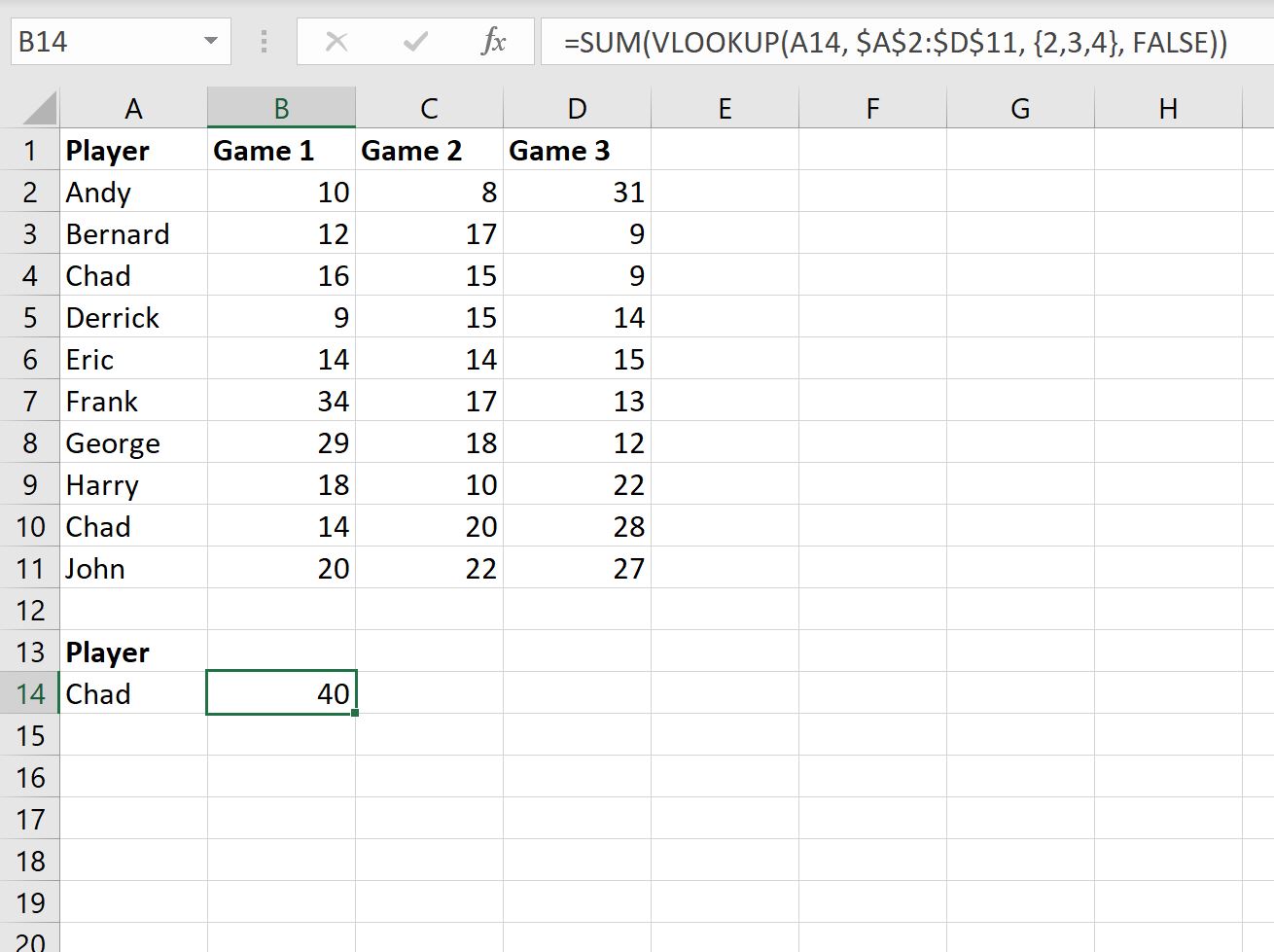
Эта формула использует ВПР для поиска слова «Чад» в столбце «Игрок», а затем возвращает сумму значений очков для каждой игры в первой строке, соответствующей Чаду.
Мы видим, что формула возвращает значение 40 , которое представляет собой сумму очков, набранных Чадом в первой строке, где появляется слово «Чад».
Пример 2: ВПР и сумма значений во всех совпадающих строках
Мы можем ввести следующую формулу в ячейку B14 , чтобы сложить значения очков, набранных Чадом в трех матчах в каждой строке , где столбец «Игрок» равен «Чад»:
=SUMPRODUCT(( A2:A11 = A14 )* B2:D11 )
Как только мы нажмем Enter , отобразятся результаты:
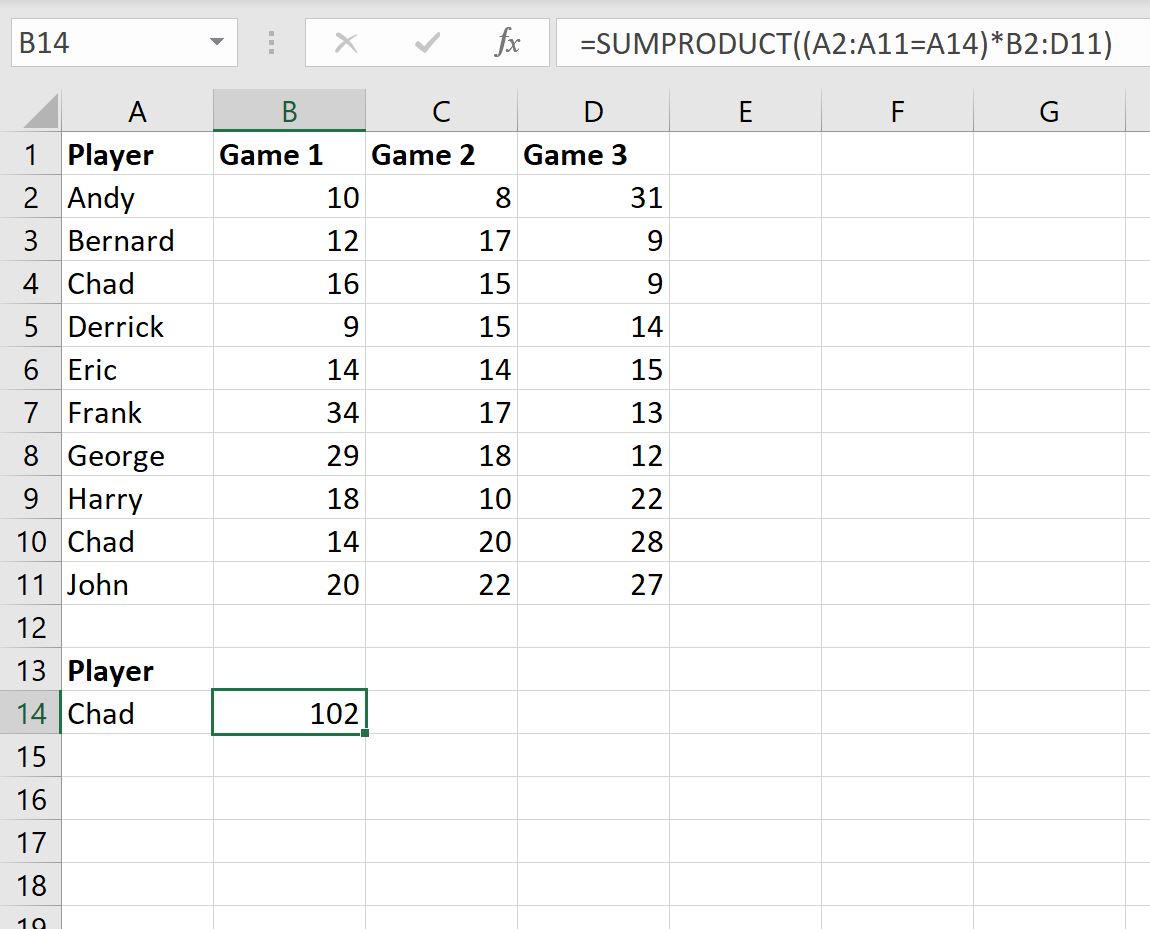
Эта формула использует ВПР для поиска слова «Чад» в столбце «Игрок», а затем возвращает сумму значений очков для каждой игры в каждой строке , соответствующей Чаду.
Мы видим, что Чад набрал в общей сложности 102 очка в двух рядах, в которых он появился.
Дополнительные ресурсы
В следующих руководствах объясняется, как выполнять другие распространенные задачи в Excel:
Excel: как выполнить ВПР с двумя искомыми значениями
Excel: как использовать ВПР для возврата нескольких столбцов
Excel: как использовать ВПР для возврата всех совпадений